(1)如图1,依次点击“幸运抽奖->昵称抽奖”,进入滚动头像抽奖设置页面。
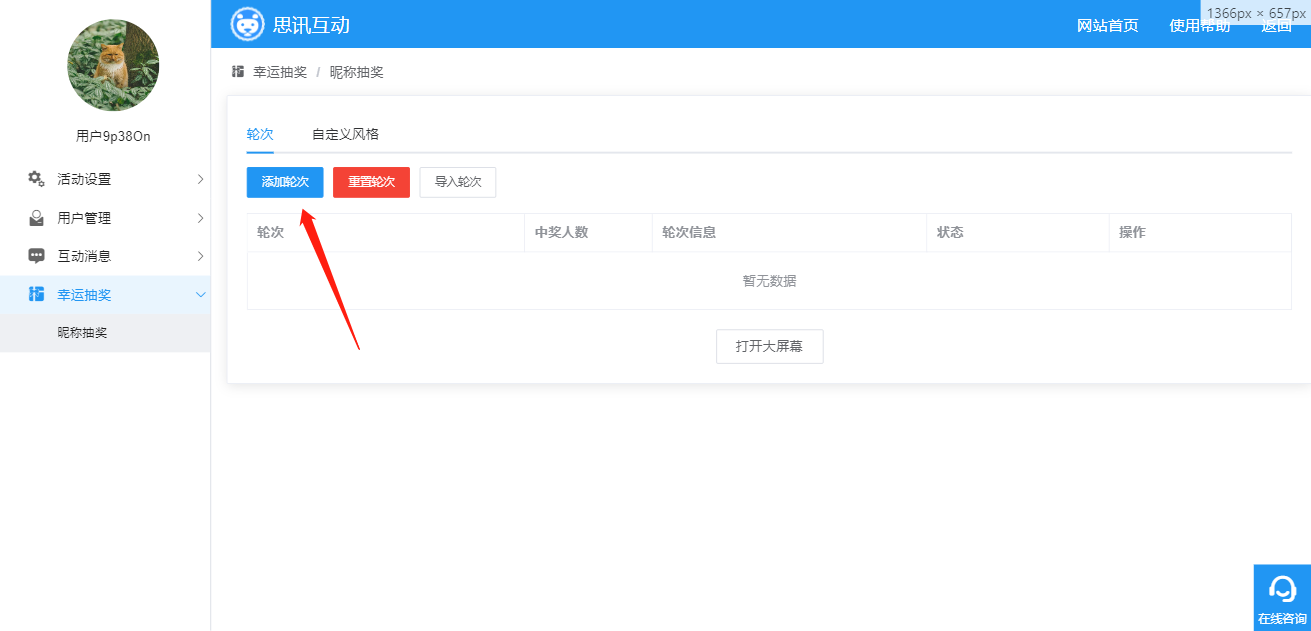
图 1 昵称抽奖设置页面
(2)在抽奖设置界面,点击“添加轮次”,进入轮次设置页面,如图2。
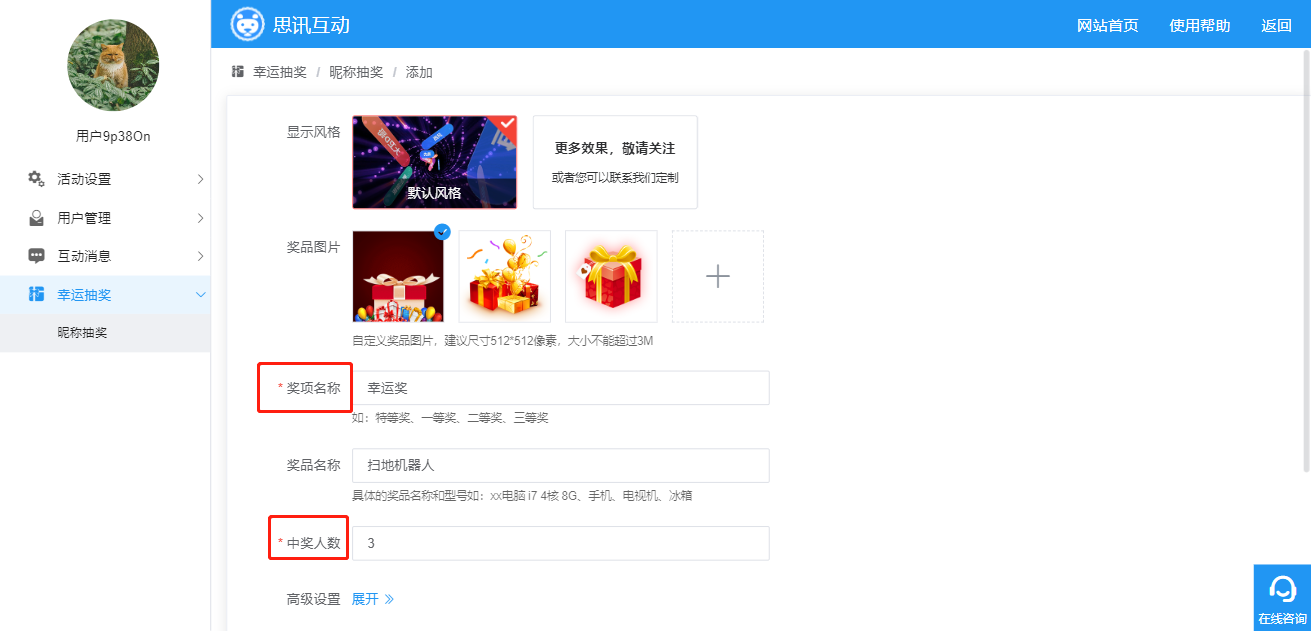

图 2 轮次设置页面
(3)如图2,轮次设置自上而下依次为:
1)奖品图片:可选择预设的奖品图,或点击“+”号,添加本地图片;
2)奖项名称:如一等奖、二等奖;奖品名称:具体的奖品名称,如电脑,冰箱
3)中奖人数:根据自己实际提供的奖品数量输入即可;
4)允许重抽:勾选后效果为当前轮次开奖后,允许关闭中奖名单后再次抽取用户(同一轮抽多次)
5)滚动范围:所有:滚动所有用户的头像;所有未中奖:滚动所有未中奖用户的头像;组内所有及组内未中奖需要开启参与限制为分组后可勾选
6)重复中奖:中奖后自动剔除:勾选后,中奖的用户,不能再参与后续的互动(抽奖,游戏,红包雨等)
独立轮次:完全独立的轮次,勾选后,无论之前是否获奖,用户都可以参与当前轮次
7)参与限制:全部:全部用户可参与;签到分组、自定义分组及互动分组在用户管理中添加,勾选后为对应的分组才可参与该轮抽奖
(4)点击“保存”,一轮抽奖就设置好了,如果继续添加奖项点击“保存并继续”即可,返回轮次添加页面,可查看轮次信息,如图3。在这里可查看抽取人数、轮次信息、轮次状态,并进行编辑、删除的操作。鼠标点击“↑”“↓”可对轮次进行排序。

图 3 查看并操作抽奖轮次
(5)切换到“自定义”选项卡,可更换昵称抽奖的显示风格、背景音乐、大屏幕背景和手机端中奖名单的banner图,如图4。
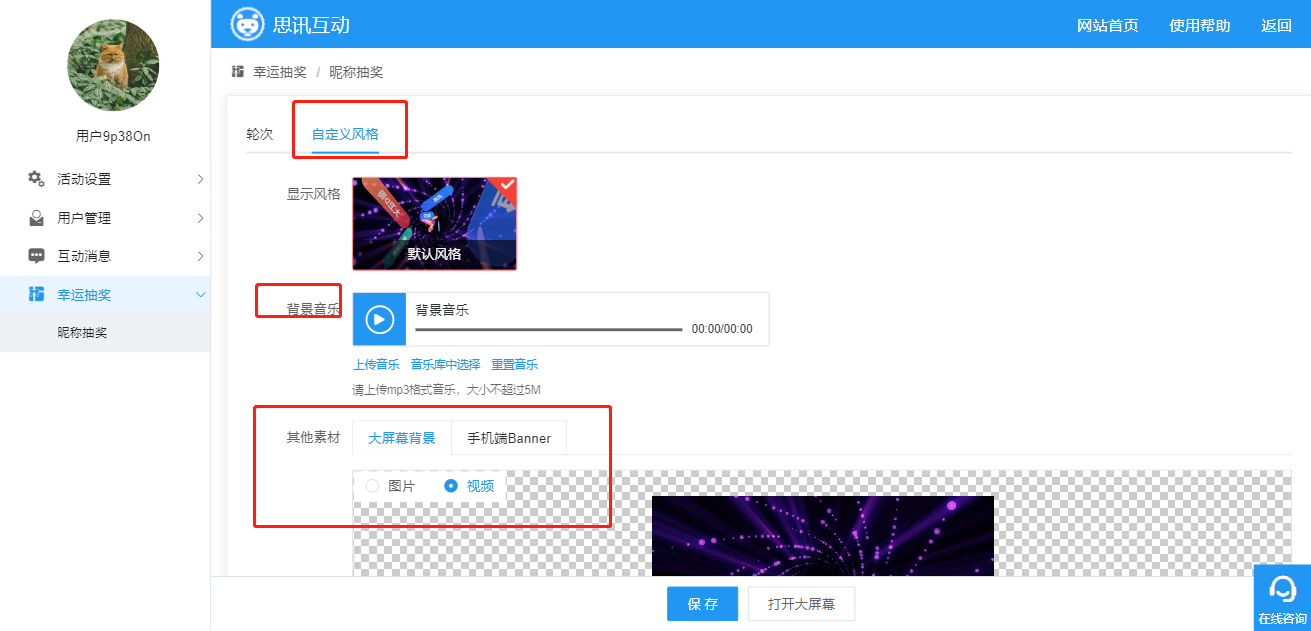
图 4 设置抽奖背景与音乐等元素
(1)如图5,是抽奖的轮次配置。点击整个活动配置中任何一个“打开大屏幕”,可进入大屏幕界面,点击大屏幕“昵称抽奖”选项,进入昵称抽奖大屏幕页面,单击昵称抽奖可以切换奖项轮次,如图6。
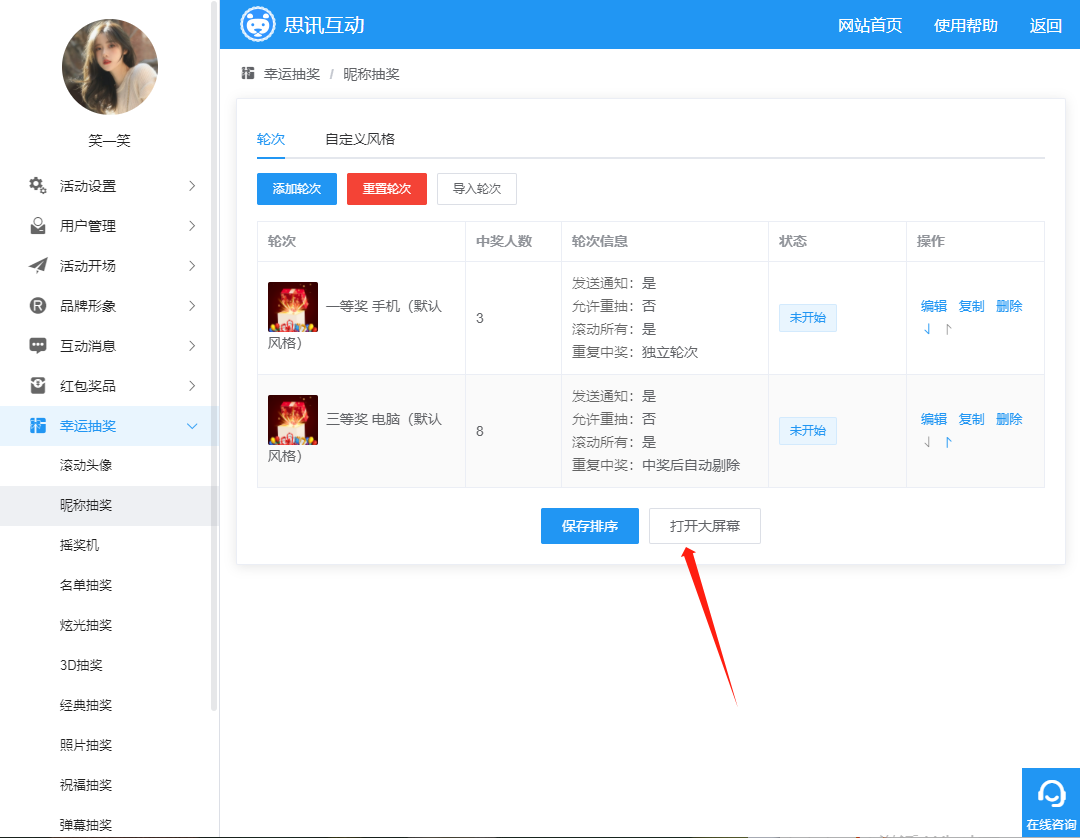
图 5 昵称抽奖轮次配置
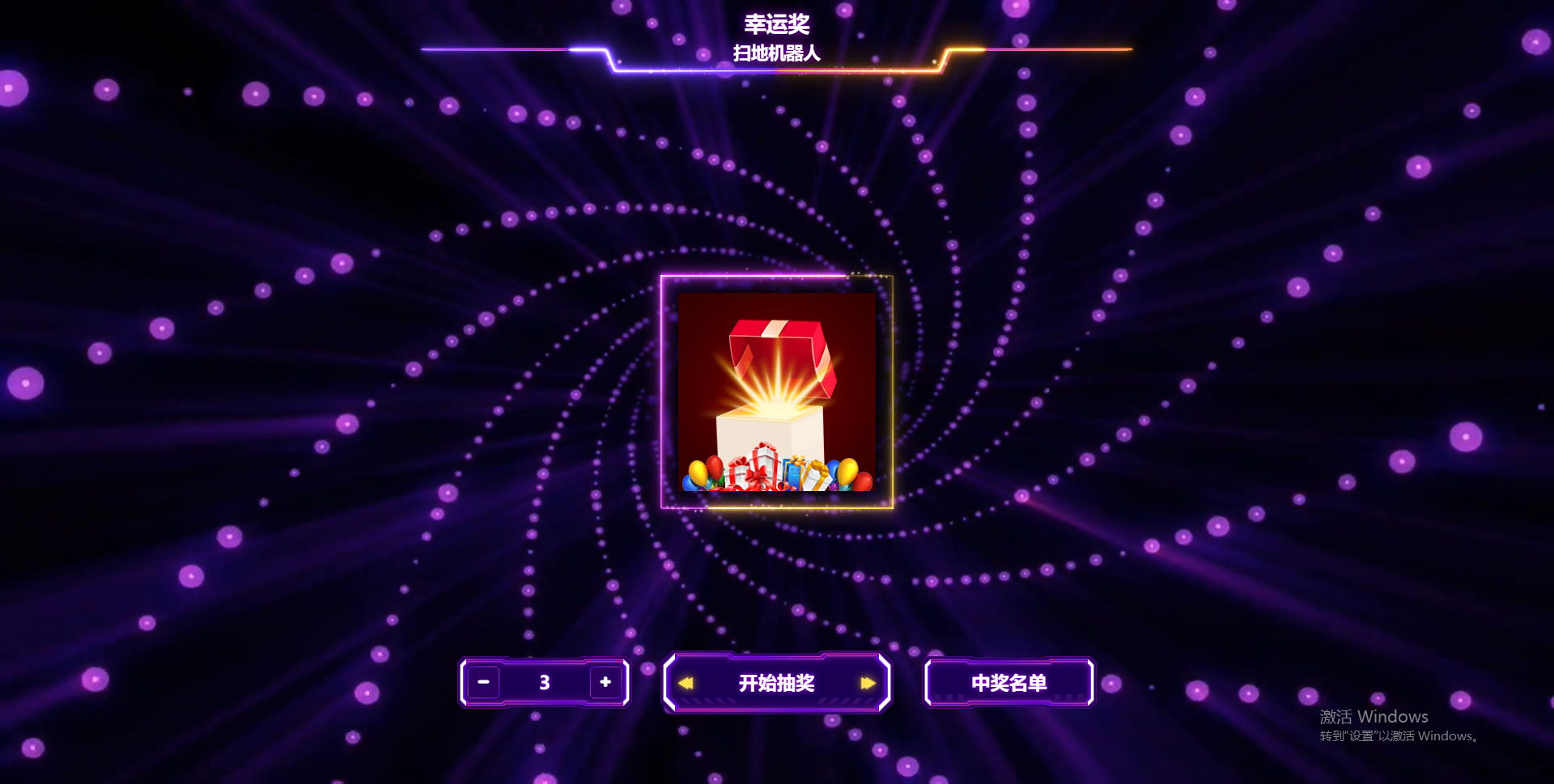
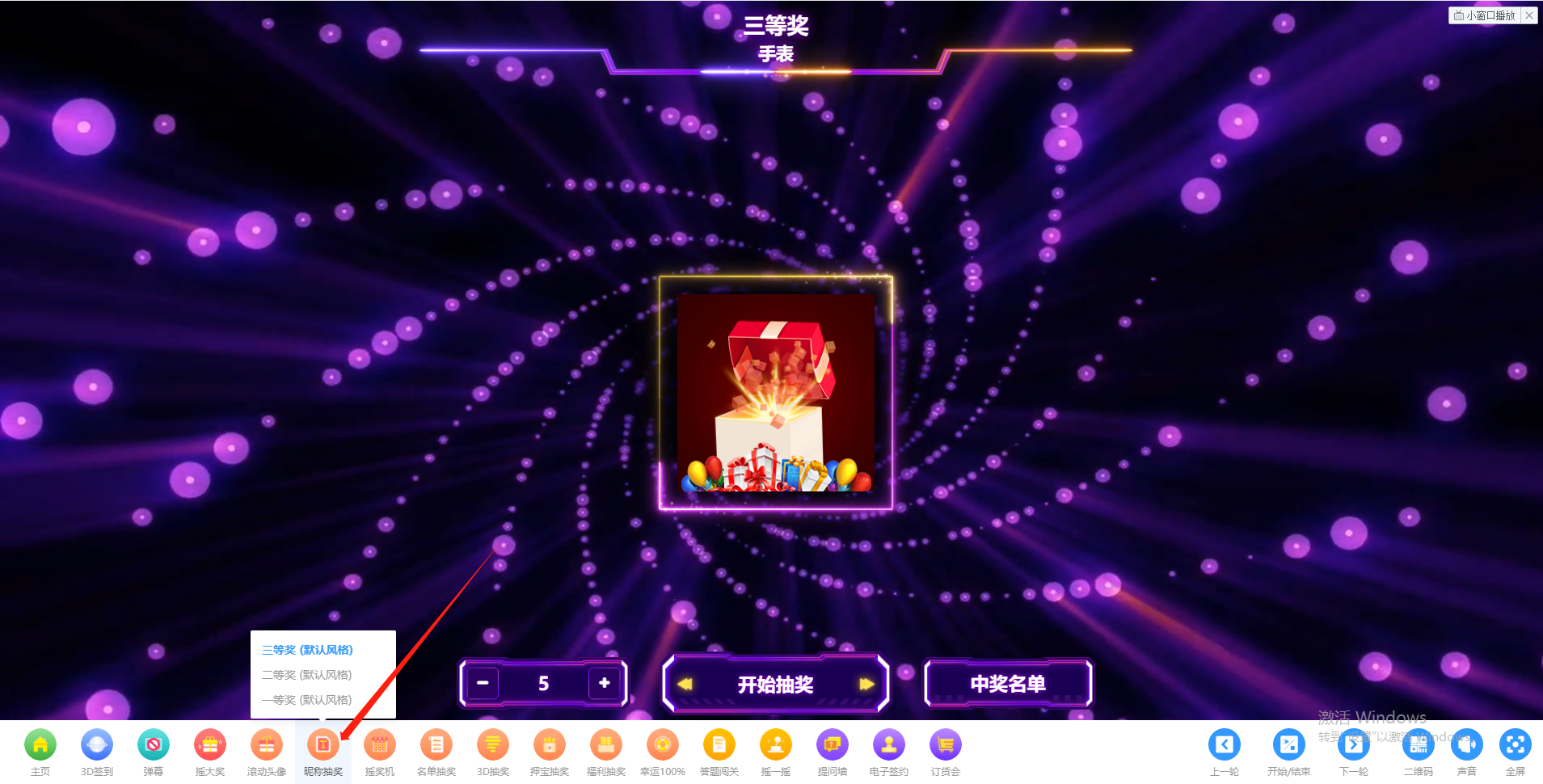
图 6 昵称抽奖大屏幕界面
(2)点击“开始抽奖”后,大屏幕将进入抽奖画面,如图7。
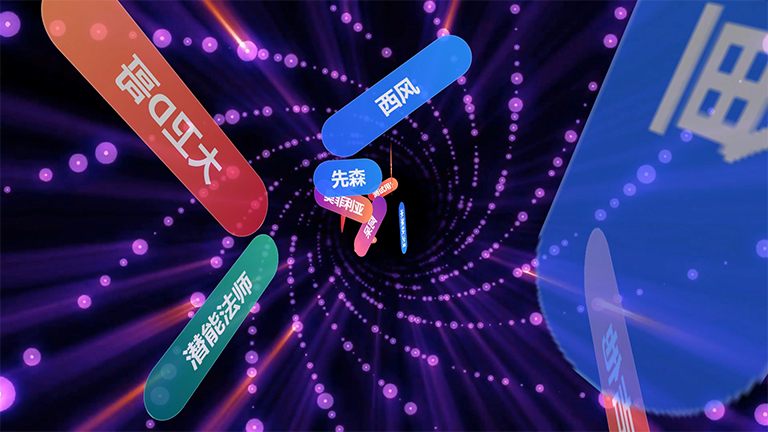
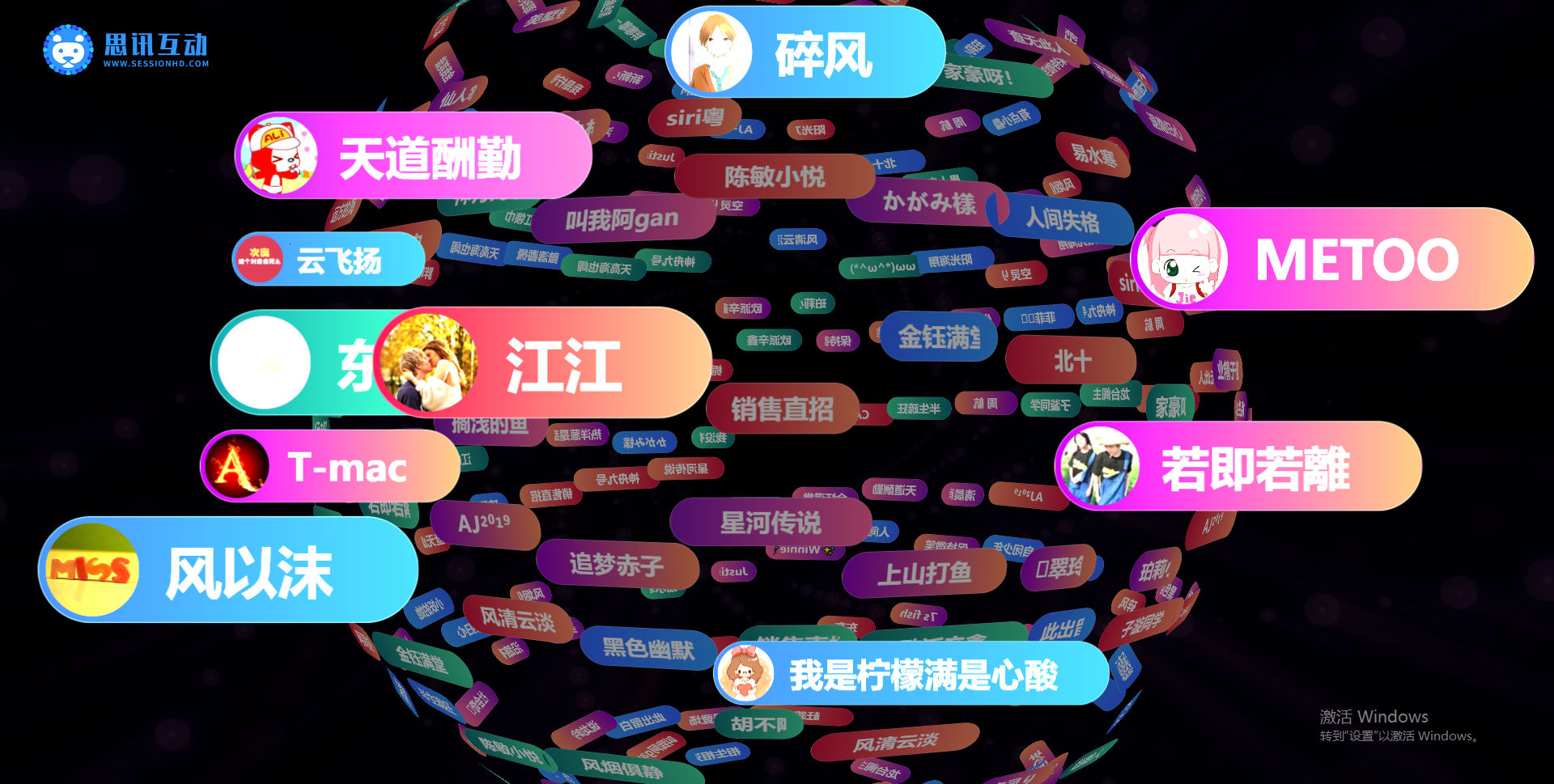
图 7 抽奖画面
(3)点击“停止”,可停止抽奖,此时点击“中奖名单”,弹出中奖名单页面,如图8。
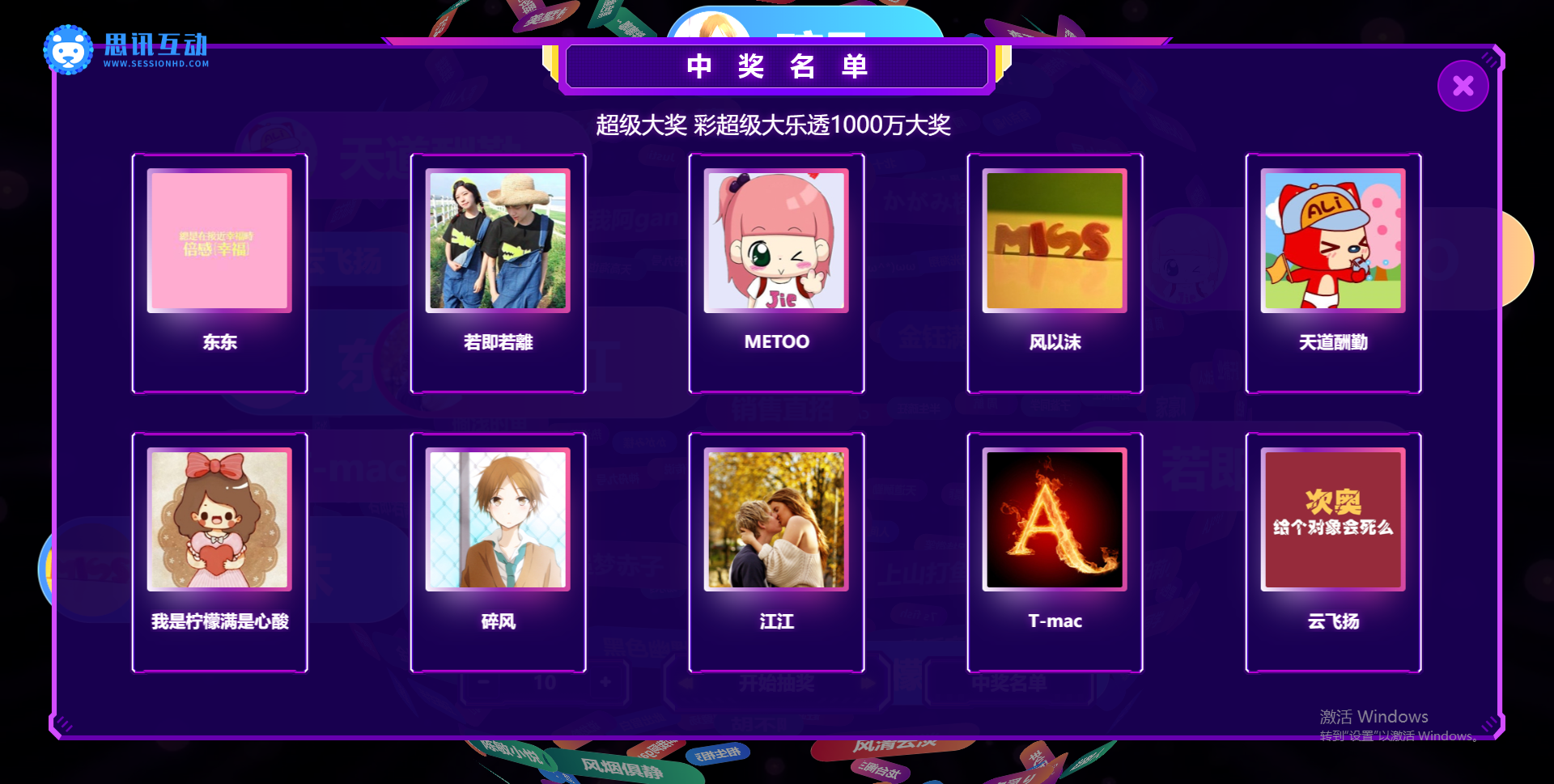
(1)扫一扫大屏幕任意二维码,即可成为活动用户,就有权限参与抽奖。
(2)要查看中奖信息,先扫一扫大屏幕滚动头像抽奖画面的二维码,
(3)扫码后,手机端将进入如下界面(如图10),显示出中奖人员名单。
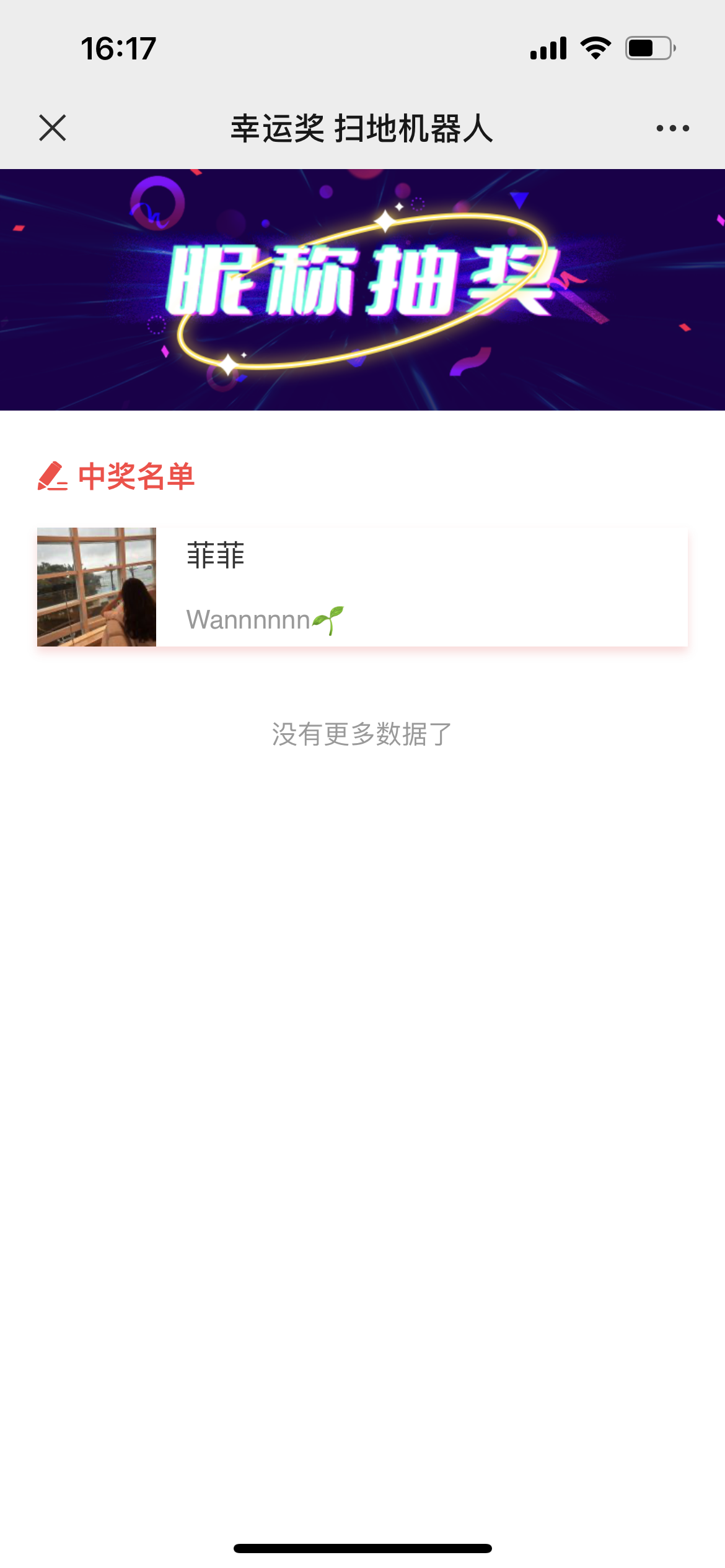
图 10 手机端中奖名单
(4)如果用户正好在聊天室,将会收到实时中奖通知(如图11),点击“前往查看”可查看中奖信息。

(4)在手机端主页,点击“中奖记录”,可查看所有中奖信息(如图12)。
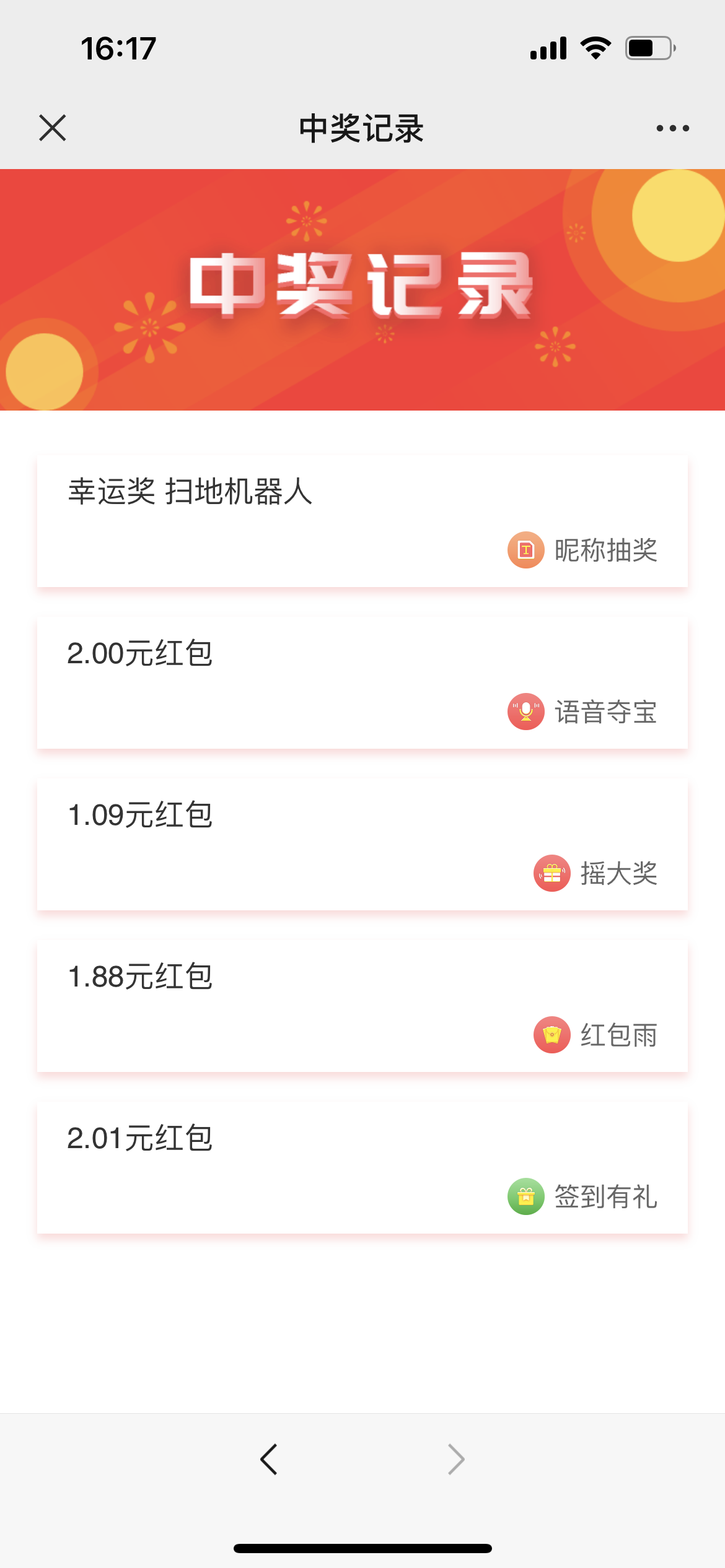
图 12 中奖记录